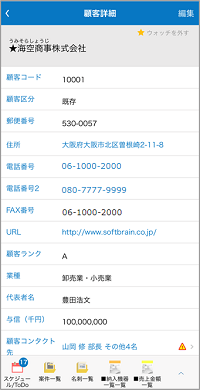新規顧客を登録する方法を説明します。
顧客を登録すると、コンタクト先として担当者の名刺情報を顧客に紐づけて登録できるようになります。
顧客コンタクト先の登録
1. スライドメニューの[顧客]をタップします。 
最後に開かれたリストもしくは検索画面が表示されます。
2. ![]() をタップします。
をタップします。 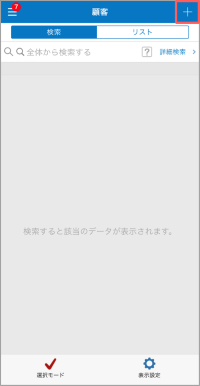
[顧客登録]画面が表示されます。
3. 必要な項目を入力し、[登録]をタップします。 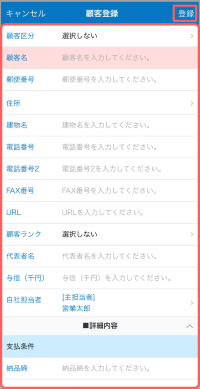
| 項目 | 説明 |
|---|---|
| [顧客階層] | 顧客階層化機能(オプション)を使用している場合に表示されます。 顧客階層の設定 顧客階層を選択すると、[新規登録]画面に選択した階層に紐づく入力項目が反映されます。 |
| [親顧客] | 顧客階層化機能(オプション)を使用している場合に表示されます。 [親顧客選択]ボタンをクリックします。親顧客を検索し、目的の親顧客の[選定]ボタンをクリックします。
|
| [顧客タイプ] | [顧客タイプ]を使用する設定になっている場合、該当項目が表示されます。 案件タイプ・顧客タイプの登録/変更/削除 顧客タイプを選択すると、[新規登録]画面に選択した顧客タイプに紐づく入力項目が反映されます。 また顧客情報を登録後、紐づく[一般対応]案件の業務には、顧客タイプに設定されている業務が反映されます。 |
| [自社担当者] | [自社担当者]ボタンをタップすると、社員画面が表示されます。自社担当者にチェックを入れて[完了]ボタンをタップします。 自社担当者が複数人いる場合は、自社担当者にチェックを入れた後、主担当に該当する担当者名をタップして[主担当者]を設定します。 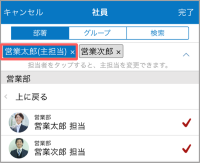
|
| [自社担当部署] | [自社担当部署]ボタンをタップします。部署選択画面で自社担当部署にチェックを入れて[完了]ボタンをタップします。 自社担当部署を複数設定した場合は、自社担当部署を設定した後、再度[自社担当部署]ボタンをタップして[主担当部署]を設定します。 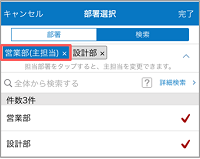
|
| [自社担当グループ] | [自社担当グループ]ボタンをタップします。グループ選択画面で自社担当グループにチェックを入れて[完了]ボタンをタップします。 自社担当グループを複数設定した場合は、自社担当グループを設定した後、再度[自社担当グループ]ボタンをタップして[主担当グループ]を設定します。 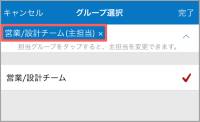
|
| [顧客コンタクト先を編集] | システム管理者にてコンタクト先の設定をしている場合に、該当項目が表示されます。 コンタクト先の設定 [顧客コンタクト先]ボタンをタップし、コンタクト先編集一覧画面で+より各コンタクト先の情報を設定します。 顧客コンタクト先の編集 |
| [権限設定]タブ | 表示されている場合は権限を設定できます。 |
[顧客詳細]画面が表示されます。